リアルなグラフィックや滑らかな映像を楽しみたい方に欠かせないのがゲーミングPC。PS4・PS5よりも本格的にゲームをプレイできるので、気になっている方も多いのではないでしょうか。
しかし、自分がほしいスペックで、ちょうどいい価格帯のパソコンを探すためには、メーカーの公式ページを行ったり来たりしてスペックを確認しないといけないので少し面倒です。
そこで本記事では、BTOメーカーのなかでもトップクラスに人気があるドスパラのゲーミングPCをおすすめしていきます。今だけのセール情報も載せているので、ぜひチェックしてみてください。
なお、2024年最新のコスパ最強ゲーミングPCおすすめモデルを紹介した記事もあるので、あわせてどうぞ。

ドスパラのゲーミングPCのおすすめランキング|デスクトップPC
【初心者向け】第1位 ドスパラ GALLERIA RM5C-R46T
本記事一番おすすめ!初めてのゲーミングPCにぴったり
5
| CPUメーカー | インテル |
|---|---|
| CPU | Core i5-14400F |
| グラボ | RTX 4060 Ti |
| メモリ容量 | 16GB(8GB×2) |
| SSD容量 | 500GB NVMe |
| HDD容量 | – – – |
| 電源 | 650W |
| OS | Windows |
| サイズ | 幅220×奥行き440×高さ425mm |
| 保証 | 1年 |
- 低画質なら200fps以上を狙える
- 高画質でのプレイも快適
- 初心者やゲームをガチりたい人にもおすすめできる性能
- 翌日出荷対応
- 10万円で買えるゲーミングPCが欲しい人
フルHD環境に適した性能を持つ最新GPU「RTX 4060 Ti」を搭載したガレリアのゲーミングPCです。
安さを求めるあまり性能が低すぎるモデルを選ぶと、後で「もっと快適にプレイしたい」と困ってしまいがちですが、RM5C-R46Tなら上級者でも十分満足できる性能があります。
具体的には、Apex Legendsでは高画質設定でもほぼ144fps張り付き、低画質なら200fps以上の高いフレームレートでプレイが可能です。
ゲームによってはWQHDでもプレイできるので、コスパと性能のバランスがいいゲーミングPCが欲しい方に適しています。
- 1~2TBのHDDを追加 ※動画やゲームを大量に保存したい人向け
- メモリを16GBから32GBに変更 ※動画編集やVRなどをより快適にしたい人向け
【安いPCならコレ!】第2位 ドスパラ GALLERIA RM5C-R35
コスパ最強モデル!安いゲーミングPCがほしいならコレ
4
| CPUメーカー | インテル |
|---|---|
| CPU | Core i5-14400F |
| グラボ | RTX 3050 |
| メモリ容量 | 16GB(8GB×2) |
| SSD容量 | 500GB NVMe |
| HDD容量 | – – – |
| 電源 | 550W |
| OS | Windows |
| サイズ | 幅220×奥行き440×高さ425mm |
| 保証 | 1年 |
- コスパがいい
- 低画質なら144fps余裕で出せる
- 高画質でも60~100fps程度出せる
- 高画質設定で遊びたい人
- 240fps張り付きでプレイしたい人
Core i5-14400FとRTX 3050という定番なコスパ構成が採用されたドスパラのゲーミングPC「RM5C-R35」。
価格が非常に安く、予算を15万円以下で抑えたいという中学生や高校生の方でも手が出しやすいです。
張り付きはやや厳し目ですが、Apexは140~160fps、フォートナイトは180~200fps程度で遊ぶことができます。
できるだけ安いゲーミングPCがほしい人におすすめです。
1~2TBのHDDを追加 ※動画やゲームを大量に保存したい人向け
第3位 ドスパラ GALLERIA XA7C-R47
最新のRTX 4070搭載!性能重視かつ予算を抑えるならコレ
おすすめ度 3.5
| CPUメーカー | インテル |
|---|---|
| CPU | Core i7-14700F |
| グラボ | RTX 4070 |
| メモリ容量 | 32GB(16GB×2) |
| SSD容量 | 1TB NVMe |
| HDD容量 | – – – |
| 電源 | 650W |
| OS | Windows |
| サイズ | 幅220×奥行き440×高さ480mm |
| 保証 | 1年 |
- 170~200fps以上の高フレームレートを維持可能
- ほとんどのゲームを高画質でプレイできる
- 大容量のメモリとSSDを搭載
- 10万円以下の低価格モデルを探している人
「XA7C-R47」はIntelの最新世代CPU「Core i7-14700F」を搭載したガレリアのゲーミングPC。
グラボにはハイスペックな「RTX 4070」を搭載しており、Apex Legendsなら最高画質でも144fpsを超え、低画質なら240fps以上の高いフレームレートが出せます。
SSDは1TB、メモリも32GBと標準で大容量なのもポイント。配信やクリエイティブな作業も快適にできる性能です。
フルHD・240Hzのゲーミングモニターを使っている方や、WQHDでゲームをプレイしたい方に適したハイスペックなゲーミングPCになっています。
- 1~2TBのHDDを追加
【RTX 4090搭載】第4位 ドスパラ GALLERIA UA9C-R49
現行最強スペック!高画質配信もサクサクできるプロモデル
5
| CPUメーカー | インテル |
|---|---|
| CPU | Core i9-14900KF |
| グラボ | RTX 4090 |
| メモリ容量 | 32GB(16GB×2) |
| SSD容量 | 1TB NVMe |
| HDD容量 | 2TB |
| 電源 | 1000W |
| OS | Windows |
| サイズ | 幅220×奥行き440×高さ480mm |
| 保証 | 1年 |
- IntelCPU搭載のドスパラ最強モデル
- メモリ・ストレージが大容量
- Apexでも240fps張り付き可能
- 4K画質でも快適
- 動画編集をするクリエイターにもおすすめ
- 予算が限られている人
NVIDIA最新の最上位GPU「RTX 4090」を搭載したドスパラの超ハイスペゲーミングPC。
メモリが32GB、SSDが1TBとどちらも十分な容量があります。HDDも2TBあるので、動画編集やVRも、これだけのスペックがあればサクサクです。
標準搭載でパーツだけでも高性能なので、カスタマイズはほとんど必要ありません。
また、通常のガレリアとは違い、アルミヘアライン加工が施された特別なPCケースが使われているので、傷が目立ちにくいのもポイントです。
IntelのCoreシリーズを搭載したガレリアのなかでも最強スペックのモデルがほしい人におすすめします。
なし(メモリ・ストレージともに十分なため)
第5位 ドスパラ GALLERIA XA7C-R47TS
4K・VRなんでもできる!高フレームレートでゲームを遊びたい人向け
4
| CPUメーカー | インテル |
|---|---|
| CPU | Core i7-14700F |
| グラボ | RTX 4070 Ti SUPER |
| メモリ容量 | 32GB(16GB×2) |
| SSD容量 | 1TB NVMe |
| HDD容量 | – – – |
| 電源 | 750W |
| OS | Windows |
| サイズ | 幅220×奥行き440×高さ480mm |
| 保証 | 1年 |
- 高画質設定でも200fps以上を狙える
- 4K画質でも60fpsを出せる
- メモリが32GBと大容量
- 予算30万円以下の人
Intelの最新世代CPU「Core i7-14700F」を搭載したドスパラのハイスペックゲーミングPC「XA7C-R47TS」。
GPUにも最新の「RTX 4070 Ti SUPER」を採用しており、FF14ならWQHDでも180fps以上の高いフレームレートでプレイでき、より高精細な4Kも視野に入ります。
また、GPU用のサポートステーが付いてくるのもポイント。大型のGPUをステーが支えてくれるので、重さによってマザーボードが不具合を起こす心配もありません。
WQHD以上の高画質でゲームをプレイしたい方や、配信も考慮している方におすすめのハイスペックなゲーミングPCです。
- 1~2TBのHDDを追加 ※動画やゲームを大量に保存したい人向け
ドスパラのゲーミングPCのおすすめランキング|ノートPC
第1位 ドスパラ GALLERIA XL7C-R46-5
RTX 4060を搭載したミドルスペックのゲーミングノートPC
4
| CPUメーカー | インテル |
|---|---|
| CPU | Core i7-13700H |
| グラボ | RTX 4060 |
| メモリ容量 | 16GB(8GB×2) |
| SSD容量 | 1TB NVMe |
| バッテリー | 最大6.3時間 |
| 重量 | 約2.2kg |
| サイズ | 幅360×奥行き245×高さ20mm |
| OS | Windows |
| 保証 | 1年 |
- RTX 4060を搭載
- DLSS3を使用できる
- 低設定なら144fpsを狙える性能
- 特になし
「XL7C-R46-5」は、Intelの第13世代CPU「Core i7-13700H」とNVIDIAのGPU「RTX 4060」を組み合わせたガレリアのゲーミングノートPC。
Apex LegendsならフルHD・低画質では200fpsを超え、最高画質でも144fpsが狙える性能です。
ディスプレイもスタンダードなゲーミングモニターと同じフルHD・144Hzを採用。なめらかな映像でゲームを楽しめます。
画質にこだわらなければ十分な性能があるので、出張や旅行先でも快適にゲームをプレイしたい方にもおすすめの最新ゲーミングノートPCです。
第2位 ドスパラ GALLERIA RL5C-R35-5N
第13世代Core i5搭載!144Hzの液晶を採用したコスパモデル
4
| CPUメーカー | インテル |
|---|---|
| CPU | Core i5-12450H |
| グラボ | RTX 3050 |
| メモリ容量 | 16GB |
| SSD容量 | 500GB |
| バッテリー | 最大6.1時間 |
| 重量 | 約2.1kg |
| サイズ | 幅360×奥行き244×高さ24~27.7mm |
| OS | Windows |
| 保証 | 1年 |
- 144Hzの高速な液晶を採用
- シンプルなデザインで普段使いもできる
- 価格が安い
- ハイスペゲーミングノートPCがほしい人
RL5C-R35は、旧世代よりもコア数が増えたIntelの第13世代CPU「Core i5-13500H」を搭載したガレリアのゲーミングノートPCです。
ディスプレイは最大144Hzに対応。GPUには「RTX 3050」を採用しており、低設定であれば100fps以上のフレームレートでゲームを楽しめます。
また、Wi-Fi6Eの高速通信にも対応しているので遅延が少なくなっているのもポイント。
デザインはシンプルで普段使いしやすいので、コスパのいいゲーミングノートPCがほしい方はチェックしてみてください。
第3位 ドスパラ GALLERIA RL7C-R45-4
約1.8kgと軽量!フルHD・低画質向けのエントリー向けゲーミングノートPC
5
| CPUメーカー | インテル |
|---|---|
| CPU | Core i7-13700H |
| グラボ | RTX 4050 |
| メモリ容量 | 16GB(8GB×2) |
| SSD容量 | 1TB NVMe |
| バッテリー | 最大11時間 |
| 重量 | 約1.8kg |
| サイズ | 幅324×奥行き225×高さ23.5~29.0mm |
| OS | Windows |
| 保証 | 1年 |
- 軽量なので持ち運びやすい
- DLSS3対応タイトルなら重いゲームでもプレイできる
- 有線LANポートあり
- 200fps以上でゲームをプレイしたい人
Intelの第13世代CPU「Core i7-13700H」を搭載したガレリアのゲーミングノートPCです。
GPUには最新の「RTX 4050」を採用。FF14のベンチマークではフルHDなら18,000以上のスコアを出せ、DLSS3対応タイトルならより高いフレームレートでプレイできます。
ディスプレイは14インチながら144Hzのリフレッシュレートを備えており、重量は約1.8kgと軽いのもポイント。
デザインはシンプルで普段使いもしやすいので、旅行先や外出先に持っていける2台目のゲーミングノートPCが欲しい方にもおすすめです。
【ゲーム別】ドスパラのゲーミングPCおすすめモデル
Apex Legends
Apexを200fps以上で遊ぶならこのゲーミングPC
4.5
| CPUメーカー | インテル |
|---|---|
| CPU | Core i7-14700F |
| グラボ | RTX 4060 Ti |
| メモリ容量 | 16GB(8GB×2) |
| SSD容量 | 1TB NVMe |
| HDD容量 | – – – |
| 電源 | 750W |
| OS | Windows |
| サイズ | 幅220×奥行き440×高さ480mm |
| 保証 | 1年 |
- 低画質で300fps張り付きを狙える性能
- 4Kでのプレイも可能
- 小型なゲーミングPCが欲しい人
渋ハルコラボPCが気になる場合は下記記事をチェック!

フォートナイト
中高生も買える価格のゲーミングPC
3.5
| CPUメーカー | インテル |
|---|---|
| CPU | Core i5-14400F |
| グラボ | RTX 3050 |
| メモリ容量 | 16GB(8GB×2) |
| SSD容量 | 500GB NVMe |
| HDD容量 | – – – |
| 電源 | 550W |
| OS | Windows |
| サイズ | 幅220×奥行き440×高さ425mm |
| 保証 | 1年 |
- 格安モデル
- パフォーマンスモードなら高fpsでプレイできる
- ガレリアシリーズとしてはコンパクトなサイズ
- EPICでも快適にプレイしたい人
VALORANT
第13世代Core i5を搭載したコスパモデル
4
| CPUメーカー | Intel |
|---|---|
| CPU | Core i5-14400F |
| グラボ | RTX 4060 |
| メモリ容量 | 16GB(8GB×2) |
| SSD容量 | 500GB NVMe |
| HDD容量 | – – – |
| 電源 | 650W |
| OS | Windows |
| サイズ | 幅220×奥行き440×高さ425mm |
| 保証 | 1年 |
- 240fps張り付きを狙うならこのゲーミングPC
- 高画質でもプレイできる
- 最新構成のゲーミングPCが欲しい人
パルワールド
パルワールドの推奨スペックを満たす性能!フルHDに適したミドルハイモデル
おすすめ度 4.5
| CPUメーカー | インテル |
|---|---|
| CPU | Core i7-14700F |
| グラボ | RTX 4060 Ti |
| メモリ容量 | 32GB(16GB×2) |
| SSD容量 | 1TB NVMe |
| HDD容量 | – – – |
| 電源 | 650W |
| OS | Windows |
| サイズ | 幅220×奥行き440×高さ480mm |
| 保証 | 1年 |
- パルワールドを約80fpsでプレイできる
- メモリを32GB搭載
- フルHDならほとんどのゲームが快適
- パルワールドを100fps以上で遊びたい人
RUST
快適にゲーム配信するならこのゲーミングPC
5
| CPUメーカー | インテル |
|---|---|
| CPU | Core i9-14900KF |
| グラボ | RTX 4090 |
| メモリ容量 | 32GB(16GB×2) |
| SSD容量 | 1TB NVMe |
| HDD容量 | 2TB |
| 電源 | 1000W |
| OS | Windows |
| サイズ | 幅220×奥行き440×高さ480mm |
| 保証 | 1年 |
- RUSTを高画質で配信できるスペック
- 水冷CPUクーラー搭載で動作安定
- 大容量のストレージ
- デスク上にゲーミングPCを置きたい人
- ゲームをするだけの人
FF14
FF14を最高画質で快適に楽しめるモデル
5
| CPUメーカー | インテル |
|---|---|
| CPU | Core i9-14900KF |
| グラボ | RTX 4090 |
| メモリ容量 | 32GB(16GB×2) |
| SSD容量 | 1TB NVMe |
| HDD容量 | – – – |
| 電源 | 1000W |
| OS | Windows |
| サイズ | 幅220×奥行き440×高さ480mm |
| 保証 | 1年 |
- 4Kの高解像度でも快適にプレイ可能
- 240mmの水冷CPUクーラー採用
- フルHDで十分な人
【2024年4月】ドスパラの人気売れ筋ゲーミングPC比較表
ドスパラの売れ筋デスクトップパソコン一覧表
| 順位 | 1位 | 2位 | 3位 |
| モデル |  RM7C-R46T |  XA7C-R47T |  RM7C-R47 |
| 価格 | 219,980円(税込) | 296,980円(税込) | 244,979円(税込) |
| CPU | Core i7-14700F | Core i7-14700F | Core i7-14700F |
| GPU | RTX 4060 Ti | RTX 4070 Ti | RTX 4070 |
| メモリ | 16GB | 32GB | 16GB |
| SSD | 500GB | 1TB | 500GB |
| HDD | – – – | – – – | – – – |
| 公式ページ | 公式ページを見る | 公式ページを見る | 公式ページを見る |
ドスパラの売れ筋ノートパソコン一覧表
| モデル |  XL7C-R46-5 XL7C-R46-5 |  XL7C-R45-5 XL7C-R45-5 |  RL5R-G165-5 RL5R-G165-5 |
| 価格 | 234,980円(税込) | 194,980円(税込) | 104,980円(税込) |
| CPU | Core i7-13700H | Core i7-13700H | Ryzen 5 6600H |
| GPU | RTX 4060 | RTX 4050 | GTX 1650 |
| メモリ | 16GB | 16GB | 16GB |
| SSD | 500GB | 500GB | 500GB |
| HDD | – – – | – – – | – – – |
| 公式ページ | 公式ページを見る | 公式ページを見る | 公式ページを見る |
ドスパラのゲーミングPCのセール情報
遅くとも月1毎にドスパラのセール・キャンペーン情報を更新していきます。
以前、開催していたドスパラ30周年ポイント大還元祭のような高額ポイントが当たるタイミングはマジで狙い目です(ポイントでゲーミングモニターが買える/ポイントをSteamに移せばゲームが買える)。

| 2024年 | セール・キャンペーン名 | 期間 | 内容 |
|---|---|---|---|
| 1月 |
|
|
|
| 2月 |
|
|
|
| 3月 | 新生活応援祭 | 2024年4月1日まで | ドスパラで税込60,000円以上のraytrekを除く新品パソコンを購入すると最大10万円分のドスパラポイントをプレゼント |
| 4月 | 新生活スタートダッシュ応援祭! | 2024年4月22日まで | ドスパラで税込4,000円以上買い物をするとゲーミングモニターやグラボなどの豪華景品を抽選でプレゼント |
| 5月 | 発表時更新 | ||
| 6月 | |||
| 7月 | |||
| 8月 | |||
| 9月 | |||
| 10月 | |||
| 11月 | |||
| 12月 | |||
2023年に行われたドスパラの過去のゲーミングPCセール
2023年に開催されたドスパラのセール・キャンペーン情報
| 2023年 | セール・キャンペーン名 | 期間 | 内容 |
|---|---|---|---|
| 1月 | ドスパラ 冬の大感謝祭 | 2023年1月23日まで | 対象のパソコン購入と下取りで、最大83,000円分のドスパラポイントがもらえる |
| 2月 |
|
|
|
| 3月 |
|
|
|
| 4月 | 新生活スタートダッシュ応援キャンペーン | 2023年4月21日まで | 合計1,000円以上の商品を購入すると1,000名に最大で購入金額相当のドスパラポイントが当たる |
| 5月 |
|
|
|
| 6月 |
|
|
|
| 7月 | 夏の大感謝祭 | 2023年7月31日まで | ドスパラの新品パソコンを購入すると最大40,000円分のドスパラポイントを還元 |
| 8月 |
|
|
|
| 9月 |
|
|
|
| 10月 |
|
|
|
| 11月 |
|
|
|
| 12月 |
|
|
ドスパラのゲーミングPCの評判は?
ドスパラのゲーミングPCの評判を集めてみました。
性能はもちろん、配線のきれいさ、発送の早さなどが良い評価として挙げられています。
なお、ドスパラのゲーミングPCの評判を詳細に調査した記事もあるので、気になる方はどうぞ。

ガレリアが届いてセットアップ完了。
— mono (@hitman23b) March 21, 2023
フロントパネルのLEDかっこいいなぁ。
筐体がしっかりしてるのと内部の配線が綺麗で驚きました。 pic.twitter.com/WkrUQcbPsy
ガレリアの渋ハルpcが届いて約一週間!
— なよみじゃ/nayo-mija (@Nayo74_mental) March 18, 2023
見た目はかっこいいし、ゲームはぬるぬる動くし、
なんだ、このpc…最高か!?
本当に買ってよかった!
これから色々頑張っていきたいなぁ#渋谷ハル pic.twitter.com/w8oxpNX62P
パソコン届きました。
— cobalt (@cobalt_Rebel250) January 29, 2024
理由あってドスパラのガレリア
届いて早速中身のチェック
いや…やっぱり配線しっかりしていて綺麗ですわ
パソコン中身を見て久々に興奮してきました! pic.twitter.com/FjvXrYBvWG
ガレリアのpc買っちまった…
— 🚂天むす✨ (@tenmusu1106) February 6, 2023
ドスパラさんは届くのも早いし!
梱包も丁寧だし!配色も綺麗だね!
let‘s say “僕はガレリア”!!!!!
感謝します! pic.twitter.com/wmcYNQqlcK
ドスパラのゲーミングPCの選び方
各パーツに注目しよう
ゲームをするならグラボは必須
グラボ(GPU)はPCの頭脳と呼ばれるCPUと同じぐらい重要なパーツ。ほとんどのゲーミングPCに搭載されています。
軽めのゲームをフルHD・低設定・144fpsで遊びたい場合はRTX 3050が搭載されているモデルが安くておすすめ。
フルHD・高画質ならRTX 4060 Ti、重たいゲームも快適にプレイしたい場合はRTX 4070~RTX 4080。
4KやVRも高いフレームレートでカクつきなく遊びたいならRTX 4090搭載のモデルを選びましょう。
RTX 4070 Tiクラスのハイスペックグラボなら4Kでのゲームも視野に入ります。消費電力と性能のバランスもいい、優秀なグラボです。
グラボの役割や必要性、性能については下記記事で解説しています。

CPUはグラボと同じくらい重要なパーツ
ゲーミングPC全体の処理能力に関わるパーツが「CPU」。
ゲームだけでなく、ブラウザやアプリを同時に起動したり、動画編集などを行ったりする際にも、このCPU性能によって快適度が変わります。
コスパを求めるならIntelは「Core i5シリーズ」、AMDの場合は「Ryzen 5シリーズ」を搭載しているモデルがおすすめ。
性能を求める場合は最低でも「Core i7」か「Ryzen 7」、理想は「Core i9シリーズ」や「Ryzen 9シリーズ」を搭載しているモデルを選びましょう。
また、FPSゲームやFF14などのフレームレートを伸ばしたいなら「Ryzen 7 7800X3D」などのゲームに特化したCPUを選ぶのも手です。
メモリの容量もチェック
メモリは、CPUが処理するプログラムを一時的に保存するためのパーツで、容量の大きさが作業台の広さに例えられることもあります。
多くのゲーミングPCには16GBのメモリが標準搭載されており、ほとんどのゲームや普段使いには十分な容量。
ただ、最近では32GBが推奨されるタイトルも出てきています。
メモリに余裕を持たせたかったり、動画編集や複数のアプリを使ったりする場合は32GBにカスタマイズするのもおすすめです。
64GB以上は一般的に必要な容量ではありません。本格的にクリエイティブな作業を行う方に適した容量になっています。
ゲーミングPCに搭載するメモリの容量は最低でも16GB、余裕を持たせたいなら32GBを選びましょう。
SSDやHDDはインストールしたいゲームの数による
ゲームファイルだけでなく、動画や画像ファイルの保存先としても使われるストレージ。
SSDのみ搭載しているモデルの場合、500GB以上あるとボリュームの大きいゲームでも2~3個はインストールできるため安心です。
ゲームを多く入れたい場合は、1TB以上のSSDが標準搭載されているモデルを選びましょう。
起動時間やロード時間を速めるためにゲームはSSD、容量を食う動画や画像ファイルはHDDと使い分けたい場合は、SSDとHDD両方搭載されているモデルがぴったり。
メモリ同様、カスタマイズで増設したり追加したりすることができるので、チェックしてみてください。
PCケースがかっこいいのは渋谷ハルコラボモデルとCRコラボモデル
ドスパラのゲーミングPCで人気が高い「渋谷ハルコラボモデル」と「CRコラボモデル」。
渋谷ハルモデルは、一般的なガレリアのPCケースにマットブラック加工が施された特別仕様。マットブラックは渋ハルコラボにしかない限定色です。
一方で、CRコラボモデルは、ガレリアシリーズのなかでもかなり”ゲーミングPCらしい”デザイン。LEDファンと透明なガラスケースが特徴です。
どちらのモデルにも、コラボモデル限定の特典が付属しているので、詳細が知りたい場合は公式ページを読んでみてください。
モニターなどのPCセットがほしい人はドスパラポイントで安く手に入れよう
ゲーミングPCを買ったときに必要なものとなるのが、ゲーミングモニター。
PCセットを考えているのであれば、ゲーミングキーボードやゲーミングマウスも揃えたいところです。
全部まとめて買うと最低でも3万円程度かかりますが、ドスパラでゲーミングPCを購入した場合ポイントが付与されるので、その分で安く購入することができます。
時期によってはドスパラポイントを貰えるキャンペーンが開催されていることもあるので、ゲーミングデバイスをお得に手に入れたい方はセールの情報を確認してみてください。

カスタマイズはストレージをメインに
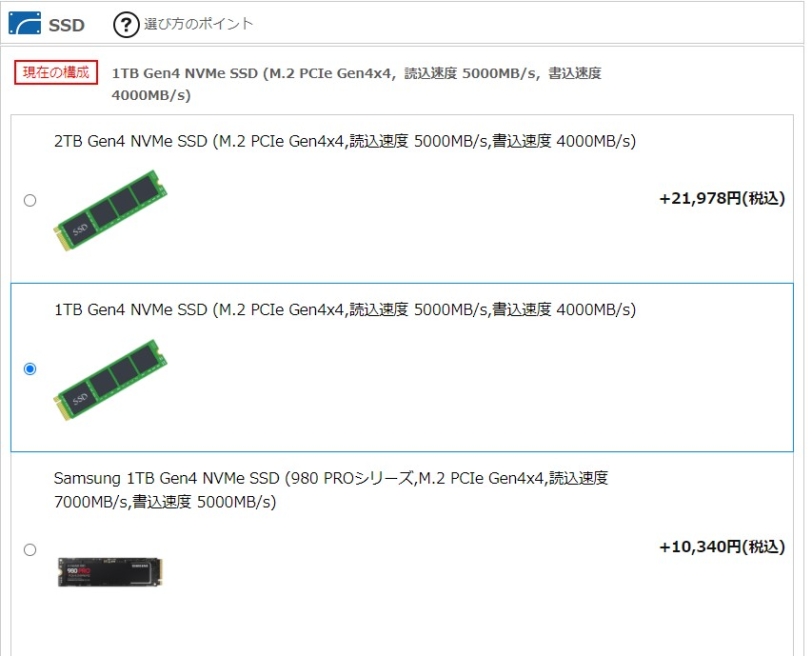
ドスパラの場合、ゲーミングPCを購入する前に搭載するパーツのカスタマイズを行うことができます。
画像はSSDのカスタマイズ画面です。標準搭載の1TBから2TBへ増設、より高速なGen4対応のM.2 SSDに変更といった選択肢があります。
あとから自分で増設・追加することもできますが、場合によっては保証対象外になる恐れがあるので注意してください。
また、ドスパラのゲーミングノートPCはカスタマイズがほぼできないモデルが多いです。ストレージを増やしたい場合は、外付けSSDなどを利用しましょう。
ドスパラのゲーミングPCのよくある質問
ドスパラのゲーミングPCのよくある質問をまとめました。
気になる疑問があれば、下記リストから読み飛ばせます。
ドスパラの納期は?何日で届く?
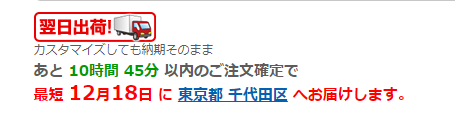
ドスパラの納期は2~5営業日程度です。「翌日出荷」のマークがある&正午までに注文すれば、最短翌日に届きます。
ただし、北海道・九州・沖縄にお住まいの場合は異なるので注意しましょう。また、翌日出荷に対応していなくても3日程度で出荷されます。
詳細は公式ホームページをご確認ください。
ゲーミングPCは何年持つ?
ゲーミングPCは、スペックや使い方にもよりますが基本的に3~5年持ちます。
スペックが古くなったり、ホコリが溜まって故障したり、経年劣化で性能が低下したりしたときに買い替える必要がでてきます。
なお、ゲーミングPCの寿命を伸ばす方法について解説した記事もあるので、気になる方はどうぞ。

ガレリアの奥行きはどのくらい?
デスクトップPCのガレリアは専用ケースを使っており、奥行きは440mmとなっています。
ガレリアにはR-Series、X-Seriesなど複数のシリーズがありますが、高さに違いがあるだけで奥行きは全て440mmです。
ガレリアの重量はどれくらい?
ガレリアの重量は、デスクトップではどのモデルでも約14kgとなっています。ただし、ゲーミングPCは使われるパーツ次第で重量が変わるので参考程度にとどめましょう。
ガレリアの高さはどのくらい?
ガレリアに採用されているケースの高さは2種類あります。
ミニタワーのR-Seriesの高さは425mm。ミドルタワーのX-Seriesの高さは480mmで、Z-Seriesも同じサイズです。
また、U-Seriesもデザインに変更があるだけで、高さは480mmになっています。
支払い方法は何が選べる?
下記の支払い方法があります。
- クレジットカード
- 分割払い(JACCS)
- コンビニ決済
- 代金引換
- 銀行振込
- 銀行ネット決済
- PayPay銀行リンク決済
- ATM決済(ペイジー決済)
- 楽天ペイ
- PayPal
- PayPay
- d払い
ドスパラの分割払い(JACCS)の流れは?
ドスパラの分割払い(JACCS)の流れは、下記のとおり。
購入したいゲーミングPCを「カートに入れる」

画面右上の「購入手続きに進む」をクリックする
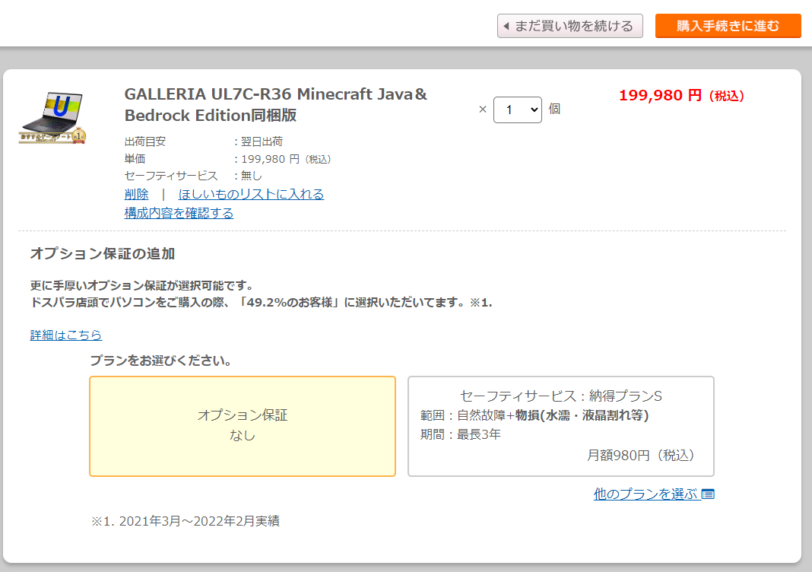
お支払い方法の指定で「分割払い(JACCS)」を選択し、ご注文内容の確認をする
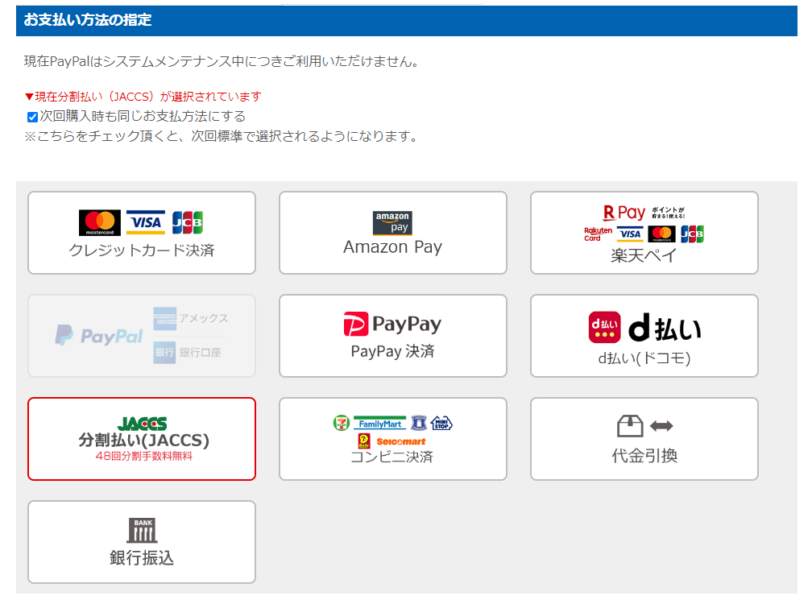
注文内容に問題ないかを最終確認し、注文する
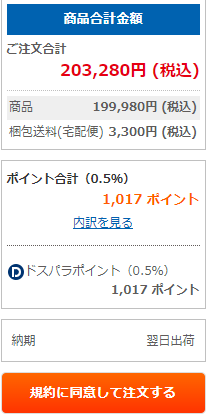
注文確定後、JACCSの申込みページに飛ぶので、審査に必要な情報を入力する。
審査後、合格すれば契約が完了するので、製品到着まで待つ。
ドスパラってどういう意味?
ドスパラの名前は、創業当時の店舗名である「DOS/V(ドスブイ)パラダイス」に由来します。
2003年に元の名前である「ドスブイパラダイス」を略して「ドスパラ」に改名されました。
ガレリアの最上位モデルは?
ドスパラが販売しているゲーミングブランド「ガレリア」の最上位モデルはU-SeriesのRTX 4090を搭載したゲーミングPCです。UA9C-R49などが該当します。
CPUとGPUが同じZA9C-R49との違いは、2TBのHDDと32GBのメモリを標準搭載していることです。
また、アルミヘアライン外装のケースを使用しているため、より洗練されたデザインになっています。
CRコラボPCと通常のガレリアとの違いは?
CRコラボモデルのゲーミングPCと通常のガレリアとの大きな違いはケースのデザインです。
通常のガレリアは左サイドパネルの一部がガラスになっているだけですが、CRコラボPCは左側と前面パネルがクリア仕様。
ケースファンにはLEDを搭載したモデルを採用しており、初期設定ではCrazy Raccoonをイメージして赤く光るようになっています。
CRコラボPCは通常のガレリアとはケースの設計やデザインが違うので、魅せるゲーミングPCが欲しい方にもおすすめのモデルです。
【最もおすすめなのは?】ドスパラのゲーミングPC総評
今回はドスパラのゲーミングPCのおすすめモデルを紹介しました。
もしどれを買ったらよいか迷っているという方がいれば、下記を参考にしてみてください。
 たぶーら
たぶーらカスタマイズも忘れずに!

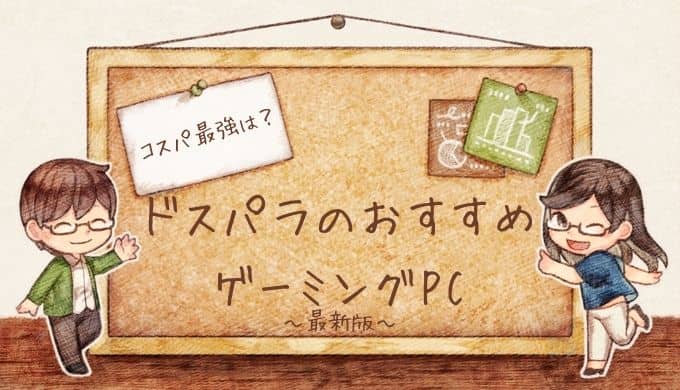


















コメント